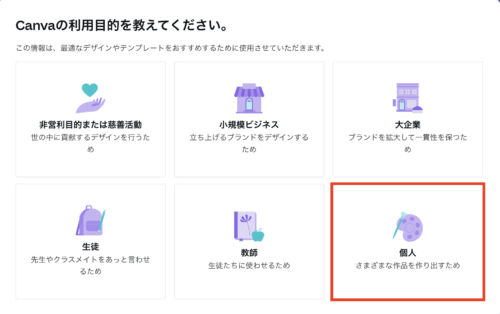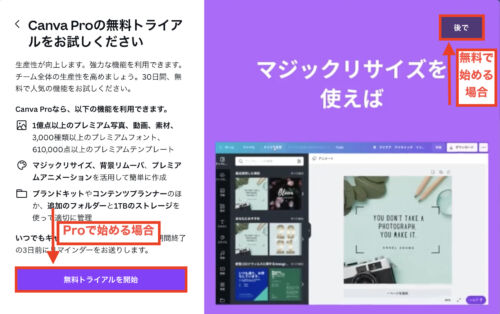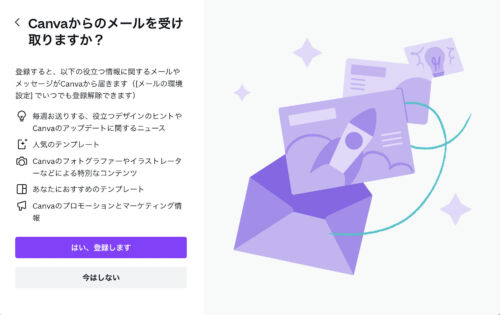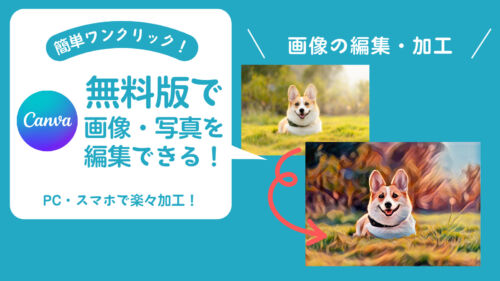どうも、ハチ公です🐶
今回はCanveの「スタイル機能」について紹介するよ❗️


ワンクリックで配色やフォントを変更できる機能なんだよね❗️


『ブランドキット』と組み合わせると、もっと効率的にデザインできるようになるよ❗️
こんな人におすすめ❗️
- デザインのカラー変更に時間をかけたくない人
- 同じデザインで複数のカラーバリエーションを用意したい人
この記事でわかること
- スタイル機能の使い方がわかる
- ブランドキットの活用方法がわかる




目次
Canvaのスタイル機能とは?




「スタイル機能」はワンクリックでデザインの雰囲気をガラッと変えられる便利機能だよ❗️


配色もフォントも変更できるんだね❗️


時間がない時やデザインを複数パターン作りたい時にとっても便利だよ❗️








アカウント作成方法を知りたい場合はこちらを参考にしてね
スタイル機能の使い方


使い方はとても簡単❗️


画像付きで解説してくれるんだね❗️

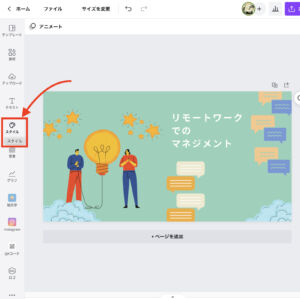


デザイン編集画面のメニューバーから『スタイル』を選択しよう❗️

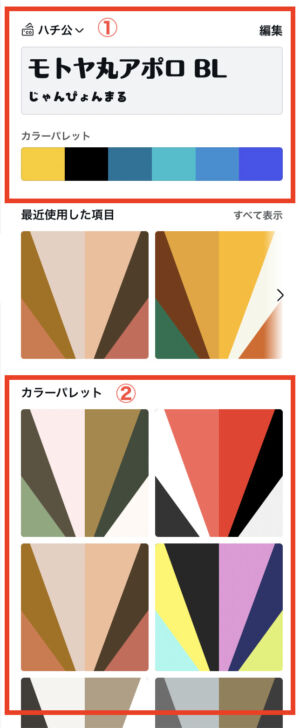


『スタイル』画面を開くと編集画面が出てくるんだね❗️


①ブレンドキット②テンプレートカラーパレットだよ❗️


この項目を選べば簡単に変えられるってことね❗️

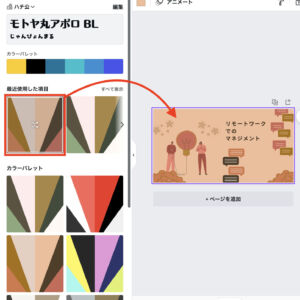


こんな感じに変更できるんだ❗️


本当にワンクリックで変えられちゃうんだね❗️
配色の変更方法


今度は配色パターンを変更する方法を説明するね❗️

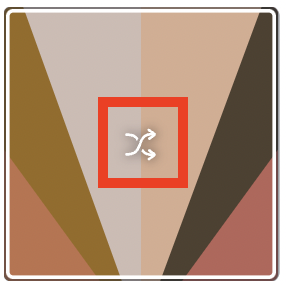


赤枠部分の『シャッフル』ボタンを押してみよう❗️


ワンクリック『ポチ』っと・・・

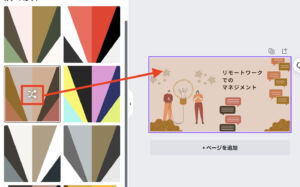

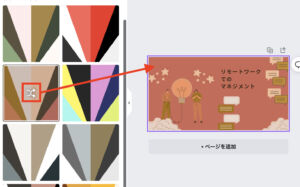


おぉぉ〜〜❗️
一瞬で配色パターンが変わったよ❗️


簡単でしょ❓
フォントの変更方法


今度はフォントを変更する方法を説明するね❗️

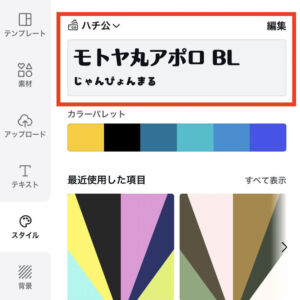


赤枠部分の『フォント』ボタンを押してみよう❗️


ワンクリック『ポチ』っと・・・

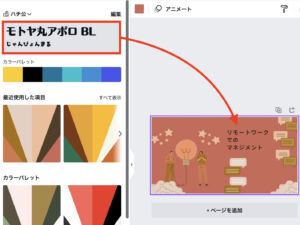

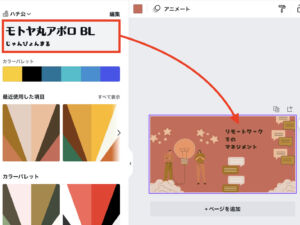


これも簡単に変えられるんだね❗️


ブランドキットで設定している『見出し用』『小見出し用』『本文用』のフォントがそれぞれ自動で変更できるよ❗️
Canva スタイル機能 まとめ


今回はCanveの「スタイル機能」について紹介するよ❗️


『ブランドキット』と相性がよさそうな機能だね❗️


『ブランドキット』について詳しく知りたい人はこの記事を読んでみて❗️


Canvaには『無料版』と『Pro版』があるよ❗️


詳しい比較はこの記事を参考にしてね❗️